4 najlepsze sposoby na zrobienie GIF-a dla Discorda
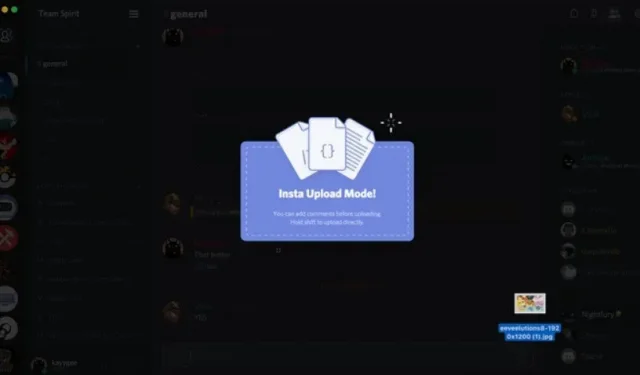
GIF-y stają się coraz bardziej popularnym środkiem komunikacji. GIF-y to podstawowa koncepcja lub samodzielny klip używany do przekazania w trakcie dyskusji. Wszyscy widzimy coraz więcej osób korzystających z sieci komunikacyjnej Discord . Wielu graczy, fankluby i inne organizacje używają GIF-ów, aby szybko przekazywać sobie nawzajem swoje emocje.

W tym artykule omówimy kilka prostych sztuczek, jak zrobić gif dla niezgody.
Co to jest GIF?
Pliki GIF to pliki obrazów, które mogą być statyczne lub animowane. Najbardziej popularna jest ta ostatnia. Pliki GIF ładują się szybko i świetnie wyglądają na stronach internetowych, zazwyczaj w mniej niż 5 sekund. Wyewoluowały również w formę komunikacji na Twitterze i Facebooku, nie mówiąc już o Instagram Stories.
Jak zrobić GIF na Discord?
Jeśli więc zastanawiasz się, jak przesłać plik GIF do Discord, cztery najlepsze metody pokazano poniżej.
- Ciągnąć
- Załaduj z pliku
- Korzystanie z Discord Gif Maker
- Photoshop
Rozwiązanie 1: Przeciągnij i upuść
Pierwszy sposób to przeciągnij i upuść.
- Po prostu przeciągnij i upuść swój GIF w oknie Discord.

- Możesz także korzystać zarówno z oprogramowania komputerowego, jak i przeglądarki.
- Więc otwórz Discord i prześlij plik gif.
Rozwiązanie 2: ZAŁADUJ Z PLIKU
Innym sposobem jest załadowanie z pliku.
- Kliknij małą strzałkę obok pola tekstowego, aby ręcznie przesłać plik.

- Następnie przeglądaj katalogi, aż znajdziesz żądany obraz. Kliknij dwukrotnie lub wybierz i kliknij „Otwórz” w zależności od tego, która metoda najbardziej Ci odpowiada.
- Będziesz mógł dodać notatkę do pliku przed jego przesłaniem, niezależnie od tego, czy korzystasz z przeciągania i upuszczania, czy też przesyłasz plik.

To wszystko! Pamiętaj, że Discord powinien działać płynnie i bez zawieszeń. Musimy przechowywać wszelkie pliki zdjęć i osadzone zasoby multimedialne nie większe niż 8 MB. W przeciwnym razie możesz spamować znajomych obrazami Pokémonów w wolnym czasie.
Rozwiązanie 3: Discord twórcy GIF
Jeśli chcesz samodzielnie tworzyć GIF-y, ale nie wiesz, jak wielu internetowych twórców awatarów Discord może Ci pomóc. Przeanalizujmy każdy z osobna:
1. Strzępki
Jest to jedno z najlepszych narzędzi do tworzenia GIF-ów, które należy wziąć pod uwagę przy tworzeniu czegokolwiek na własną rękę. Zapewnia szeroki zakres opcji edycji i duży wybór animacji, takich jak sport, odpowiedzi i tak dalej.
Możesz użyć tego narzędzia na Androidzie i iPhonie, aby udostępnić dowolną liczbę GIF-ów. Osoby fizyczne i korporacje mogą wykorzystywać tego producenta do promocji.
Oto jak utworzyć gif za pomocą giphy:
- W prawym górnym rogu ekranu kliknij Utwórz. Ikona tego kroku zmienia się między symbolem „+” a ikoną aparatu, mimo że oba znajdują się w tym samym miejscu.
- Znajdź swój film w Rolce z aparatu, dostępnej w lewym dolnym rogu ekranu. Gdy go dotkniesz, zostanie opublikowany w aplikacji GIPHY.
- Dostosuj swój GIF.
- Używając ikony nożyczek, odetnij długość klipu. (Maksymalny czas to 6,5 sekundy.)
- Klikając przycisk naklejki, możesz dodać naklejki do swojego GIF-a.
- Aby dodać filtry, kliknij dwa połączone kręgi.
- Wybierz znak tekstowy „aA”, aby dodać tekst.
- Zmień proporcje swojego GIF-a.
- Aby dostosować współczynnik proporcji, dotknij ikony przycinania w prawym górnym rogu. W większości przypadków oferujemy stosunek 1:1. Możesz także wybrać, które części Twojego filmu będą wyświetlane.
- Kiedy skończysz, kliknij Kontynuuj.
- Aby wyeksportować plik GIF, kliknij strzałkę w prawo. Kliknij „Zapisz GIF”, aby zapisać obraz w telefonie, lub „Prześlij do GIPHY”, aby zapisać obraz na serwerach GIPHY w celu łatwego dostępu z dowolnego miejsca.
2. Zrób GIF-a

Jeśli potrzebujesz narzędzia z wieloma bibliotekami GIF do wyboru i stworzenia najlepszej z nich, to narzędzie jest dla Ciebie. Następnie możesz pobrać te filmy i opublikować je w innych sieciach społecznościowych, blogach itp.
Otrzymasz również 3-dniową wersję próbną, aby sprawdzić, czy to narzędzie jest dla Ciebie odpowiednie, a jeśli masz konto premium, będziesz mieć dostęp do naklejek premium, wysokiej jakości plików GIF, dostosowywalnych znaków wodnych i nie tylko.
Możesz kontynuować z lub bez Utwórz konto GIF. Funkcja Utwórz GIF umożliwia tworzenie wysokiej jakości animowanych plików GIF z różnych źródeł, w tym:
- Obrazy
- wideo z YouTube’a
- Wideo na Facebooku
- Film z kamery internetowej, który publikujesz
Oto jak korzystać z narzędzia Utwórz GIF:
- Prześlij animowany GIF. W takim przypadku wybierzemy „Wideo na GIF”. Po przesłaniu filmu dodaj naklejki i napisy oraz wybierz szybkość GIF, czas trwania i czas rozpoczęcia. Wybierz „Kontynuuj wysyłanie”, gdy będziesz zadowolony.
- Twój GIF musi mieć nazwę i tag. Aby ułatwić znalezienie GIF-a, nadaj mu nazwę, kategorię i kilka tagów. Po zakończeniu wybierz „Utwórz GIF” w prawym dolnym rogu.
- Zobacz animowany GIF w akcji.
- Twój GIF jest teraz gotowy do opublikowania w Internecie.
3.Upuść

Jest to również fantastyczne narzędzie do tworzenia GIF-ów na PC. Jest to rejestrator ekranu, który tworzy niesamowite GIF-y. Ponadto po ukończeniu można go łatwo zapisać w chmurze, co pozwala nam udostępniać go każdemu w dowolnym momencie.
Zapewnia również 7-dniowy okres próbny, dzięki czemu możesz przetestować system i podjąć decyzję. W rezultacie jest to przydatne narzędzie do tworzenia niezgody GIF i banerów niezgody.
Rozwiązanie 4: Użyj programu Photoshop

W większości przypadków wystarczy aplikacja do tworzenia GIF-ów lub internetowy kreator GIF-ów. Z drugiej strony Photoshop to fantastyczne narzędzie GIF, jeśli szukasz więcej wyrafinowania i kontroli.
Zakładamy, że jesteś bardzo obeznany z technologią, jeśli używasz programu Photoshop. Te kroki pokażą Ci, jak utworzyć GIF w Photoshopie:
- Uruchom Photoshopa.
- Przejdź do Plik → Importuj → Klatki wideo do warstw.
- Zaznacz „Tylko wybrany zakres” w oknie dialogowym, aby wybrać część wideo, której chcesz użyć, a następnie przeciągnij suwaki przycinania pod wideo, aby ustawić zakres.
- Możesz także zmniejszyć liczbę klatek na sekundę, aby zaoszczędzić miejsce w pliku.
- Zaznacz pole „Utwórz animację klatka po klatce” i kliknij OK.
- Wybierz Plik → Eksportuj → Zapisz dla Internetu.
Dostępnych jest kilka alternatyw. Możesz zmniejszyć rozmiar pliku, zmieniając liczbę kolorów lub rozmiar obrazu, ale zachowaj go, jeśli nie obchodzi Cię, jak duży jest Twój GIF. Łatwy.
Jak zrobić GIF-a Discord PFP?
Animowane pliki GIF mogą być używane jako zdjęcia profilowe dla subskrybentów Discord Nitro. Aby stworzyć Discord GIF PFP, mają dwie możliwości. Jeden używa GIF-ów Tenor, a drugi GIF-ów ze smartfona.
Oto jak zamienić PFP w GIF-a Discorda.
- Zaloguj się na swoje konto Discord i otwórz aplikację.
- Kliknij ikonę koła zębatego w lewym dolnym rogu okna (Ustawienia użytkownika).
- Aby uzyskać dostęp do profilu użytkownika, kliknij przycisk Edytuj profil użytkownika.
- Aby zaktualizować PFP, kliknij Zmień awatar lub wybierz swoje zdjęcie profilowe w obszarze PODGLĄD.
- Prześlij plik GIF ze swojego urządzenia lub skorzystaj z wbudowanej wyszukiwarki GIF w wyskakującym oknie. Wybierz plik GIF, którego chcesz użyć jako awatara Discord PFP, a następnie użyj suwaka, aby powiększyć lub pomniejszyć. Aby zapisać zmianę, kliknij Zastosuj.
- Aby wyjść z okna ustawień użytkownika, użyj klawisza ESC.
Wniosek
To wszystko, co możemy powiedzieć o tworzeniu GIF-ów Discord przy użyciu najlepszych narzędzi dostępnych w sieci, a teraz tworzenie GIF-ów Discord jest niezwykle łatwe przy użyciu procedur wymienionych powyżej. Możesz także szybko zrobić discord gif pfp i discord gif avatar. Wybierz więc najlepszy dla siebie dysonans i baw się dobrze.
Często zadawane pytania
Jakiego GIF-a używa Discord?
Tenor, dostawca GIF-ów online, jest używany w wyszukiwaniu GIF-ów w Discord. Możesz wyszukiwać GIF-y u góry lub przeglądać kategorie poniżej. Gdy znajdziesz GIF-a, możesz natychmiast opublikować go w rozmowie, klikając go.
Czy mogę zrobić GIF-a telefonem?
Na urządzeniu z Androidem lub iOS możesz tworzyć pliki GIF. Możesz tworzyć animowane zdjęcia odpowiedzi z ulubionych programów i filmów lub tworzyć zabawne GIF-y z klatek znajomych, rodziny lub zwierząt domowych! Możesz nawet dodawać elementy ruchu do swoich zdjęć, aby tworzyć unikalne pliki GIF.
Czy GIF może przenosić wirusa?
Jeśli naprawdę się martwisz, upewnij się, że na komputerze są zainstalowane najnowsze aktualizacje zabezpieczeń i dobry program antywirusowy; O ile mi wiadomo, nie można dostać wirusa, otwierając plik GIF. Ma to na celu pokazanie ładunku wirusowego w pliku gif, ale użytkownik musi najpierw przejść przez kilka kółek przed aktywacją ładunku.



Dodaj komentarz